
Chemstations CHEMCAD Suite(化工工艺流程图软件)
v6.5.7- 软件大小:190.85 MB
- 更新日期:2020-01-04 15:39
- 软件语言:简体中文
- 软件类别:3D/CAD软件
- 软件授权:免费版
- 软件官网:待审核
- 适用平台:WinXP, Win7, Win8, Win10, WinAll
- 软件厂商:

软件介绍 人气软件 下载地址
Chemstations CHEMCAD Suite是一款非常使用的CAD仿真工具,主要应用于用化学过程仿真,被广泛的应用于化学实验、石油工业、炼油、油气加工等领域;它可以适应新手或者是经验老道的用户,对于不同的用户,它都可以为您提供一切服务;当今的化学加工行业(CPI)面临着众多挑战:燃料和原料成本上升,工程人员减少,产品生命周期缩短,全球竞争加剧和法规增加,这些挑战要求CPI公司寻找并使用最佳工具来提高生产率和改善工程决策;CHEMCAD是一个功能强大且灵活的化学过程仿真环境,围绕创新,集成和开放架构的三个关键价值而构建,这些值为CHEMCAD用户创造了重要的优势:触手可及的最新化学工程技术,所有功能统一在一个软件环境中,与化学工程计算环境的无缝连接,具有与MS Excel和Word等工具的链接以及与COM,DCOM,OPC,CAPE-OPEN和XML等接口的链接;CHEMCAD结合了最先进的图形用户界面(GUI),广泛的化学成分数据库,大型热力学数据库和最常用的单元操作库,使用户能够提供可观的可计量回报他们的投资;此外,该程序是可定制的,以允许自定义化学药品,热力学,单元操作,计算和报告,所有这些要素均可带来强大的用户体验;CHEMCAD能够对连续,间歇和半间歇过程进行建模,并且可以仿真稳态和动态系统,该程序在全世界范围内广泛用于化学工业的设计,操作和维护,包括石油和天然气的勘探,生产和精炼;气体处理;商品和特种化学品;药品;生物燃料和过程设备制造;需要的用户可以下载体验
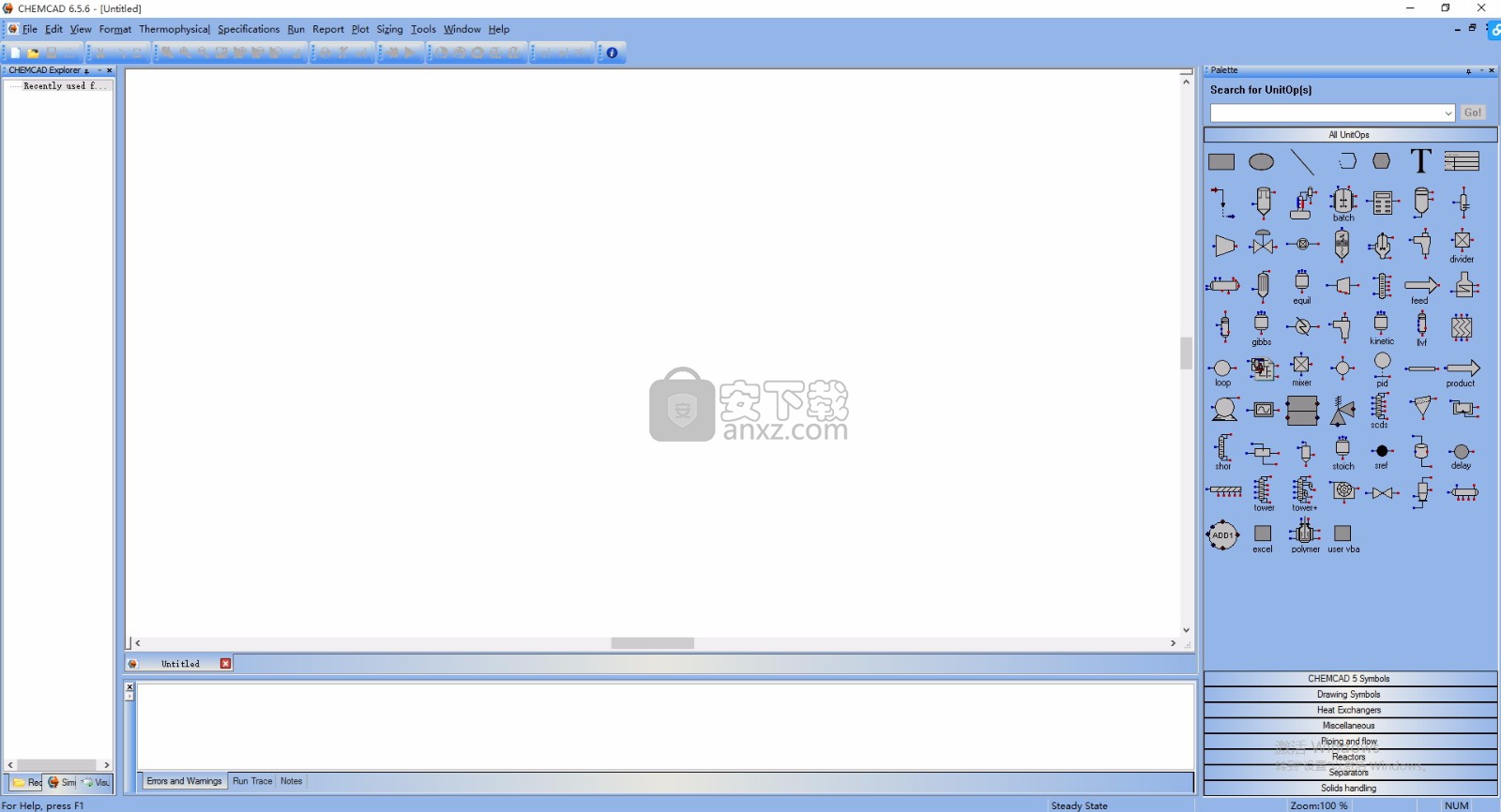
软件功能
在所有这些行业中,化学工程师每天都与CHEMCAD合作,以应对各种挑战:
新流程的初始设计
优化或消除现有流程的瓶颈
流程绩效监控
处理设备的设计和等级,例如容器,色谱柱,热交换器,管道,阀门和仪表
安全释放装置的评估
热交换器尺寸
复杂管道网络的压力和流量平衡
核对工厂数据
工艺替代方案的经济比较
高级过程控制(APC),包括模型预测控制(MPC),实时优化(RTO)和操作员培训系统(OTS)
从实验室规模到中试规模,以及从中试规模到全面规模的过程放大
来自过程或实验室数据的二元相互作用参数(BIP)回归
从过程或实验室数据中进行批反应速率回归
无论您的过程多么复杂,CHEMCAD都能提供您所需的结果,以在不断发展的快速变化的全球市场中保持竞争力。 CHEMCAD易于学习且高度可定制,可以将面向未来的解决方案提供给您的工程人员。
软件特色
CHEMCAD套件包含几个用于特定目的的模块。根据您的特定需求,您可能已购买了部分或全部这些模块。以下是各种CHEMCAD模块及其最常用用法的简要说明。
CC稳态
CHEMCAD的主要产品称为CC-STEADY STATE,可让您设计新流程,对现有流程进行评级并在稳态下优化流程。
CC动态
称为CC-DYNAMICS的模块可以使用动态仿真来设计和评估现有过程。该模块与CHEMCAD完全集成在一起,可以轻松,直观地在稳态和动态之间进行切换。
使用CC-DYNAMICS,您可以轻松地模拟从简单的容器堆积到色谱柱上的复杂控制系统的所有内容。该模块还提供了用于模拟连续搅拌釜反应器(CSTR)的工具,包括复杂的反应速率和压力计算。
CC-BATCH
CC-BATCH产品使您可以设计,评估或优化间歇式蒸馏塔。 CC-BATCH包含一个调度界面,以允许使用“操作步骤”方法来模拟批次列。
CC-THERM
CC-THERM产品使您可以设计单个热交换器,也可以审查供应商的热交换器设计。对于希望对新服务中的现有交换器进行评级或对新交换器进行评级的客户而言,它也是理想的选择
安装步骤
1、用户可以点击本网站提供的下载路径下载得到对应的程序安装包
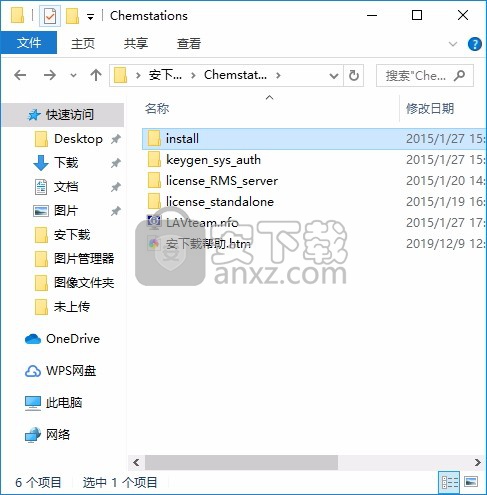
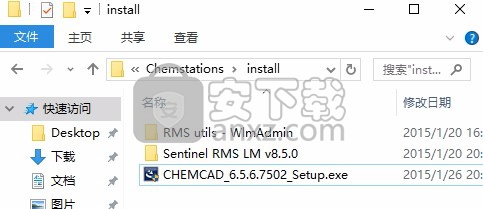
2、只需要使用解压功能将压缩包打开,双击主程序即可进行安装,弹出程序安装界面
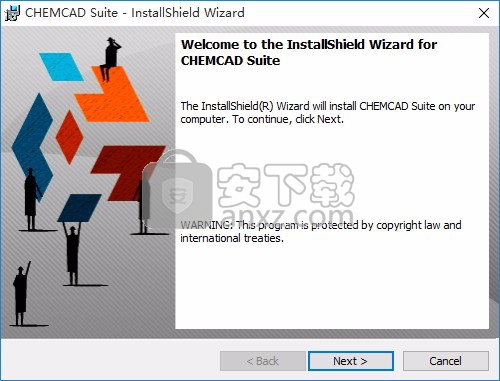
3、同意上述协议条款,然后继续安装应用程序,点击同意按钮即可
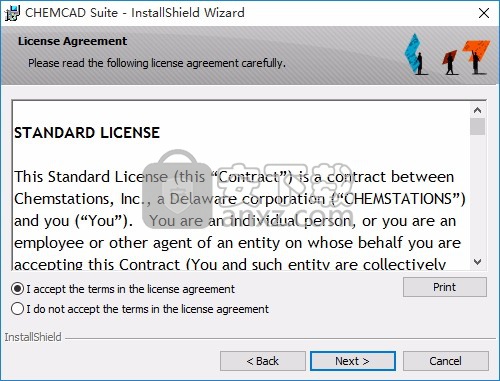
4、可以根据自己的需要点击浏览按钮将应用程序的安装路径进行更改
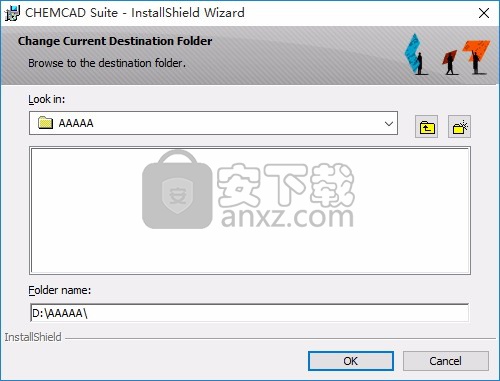
5、弹出以下界面,用户可以直接使用鼠标点击下一步按钮,可以根据您的需要不同的组件进行安装
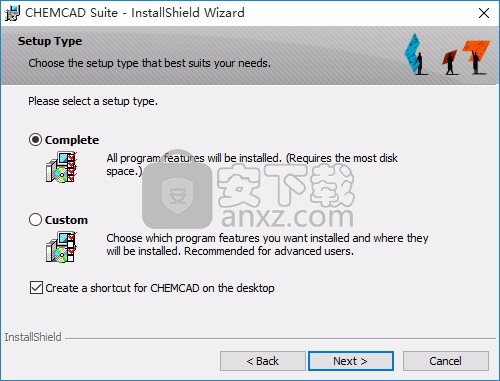
6、现在准备安装主程序,点击安装按钮开始安装
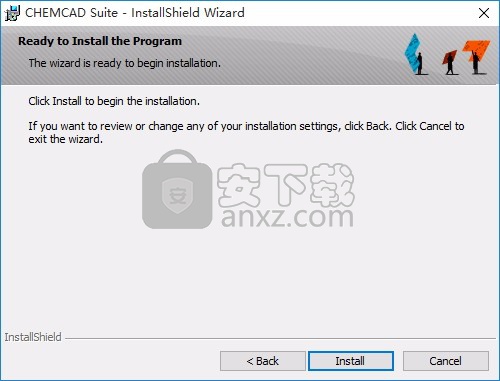
7、弹出应用程序安装进度条加载界面,只需要等待加载完成即可
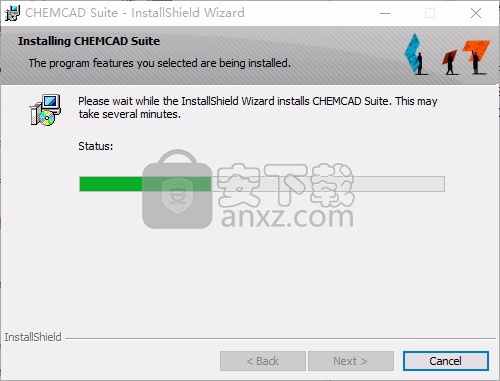
8、根据提示点击安装,弹出程序安装完成界面,点击完成按钮即可
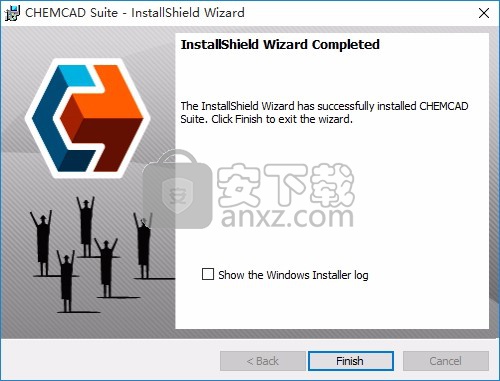
方法
1、程序安装完成后,先不要运行程序,打开安装包,然后将文件夹内的文件复制到粘贴板
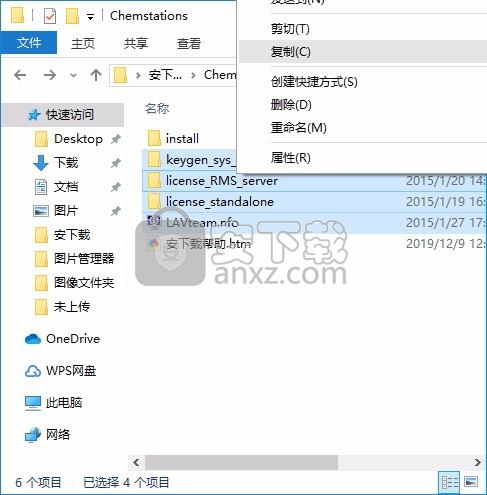
2、然后打开程序安装路径,把复制的文件粘贴到对应的程序文件夹中
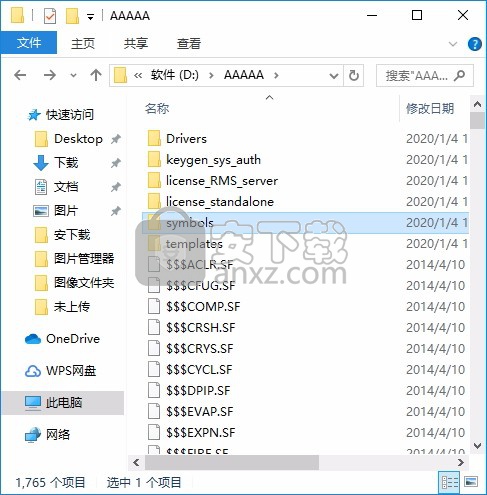
3、运行程序,弹出程序加载界面,等一下就可以进入用户界面
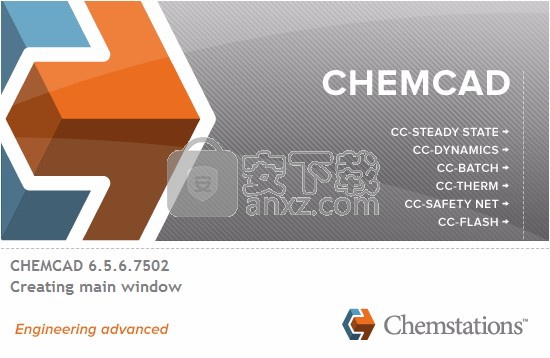
4、此时会弹出一个窗口,点击图中的setup功能按钮
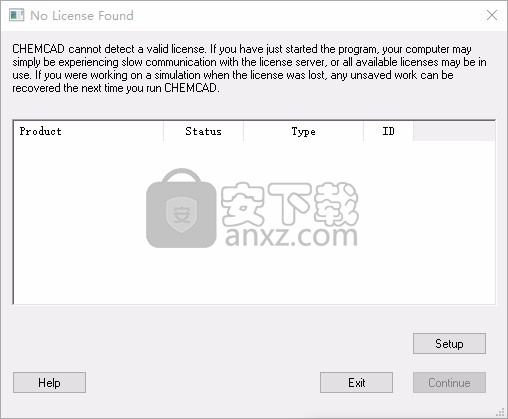
5、然后运行keygen_sys_auth文件夹下的kg_655.exe,会弹出一个窗口,根据图中标注进行操作
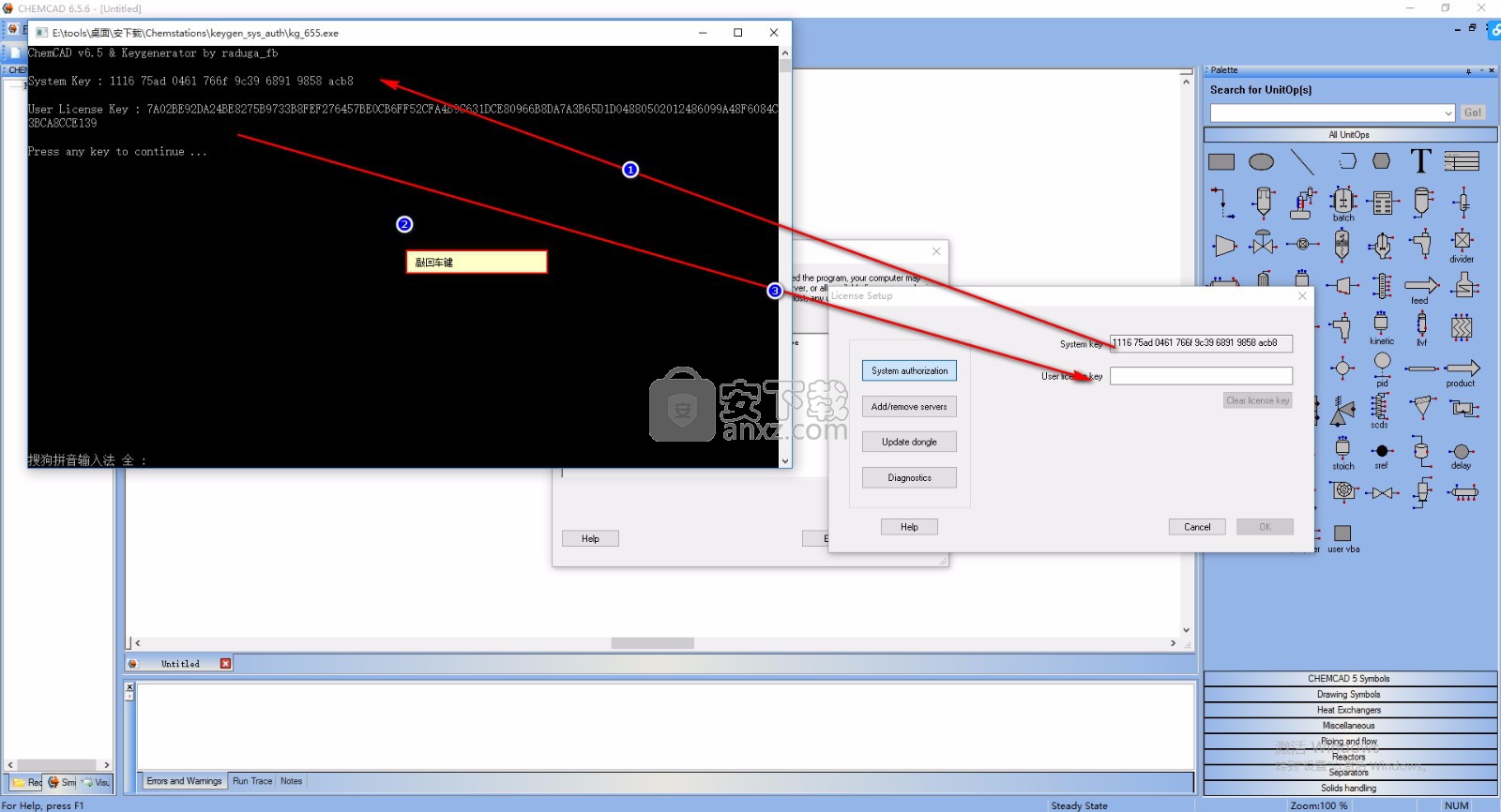
6、复制完注册码过来后,就可以点击OK按钮
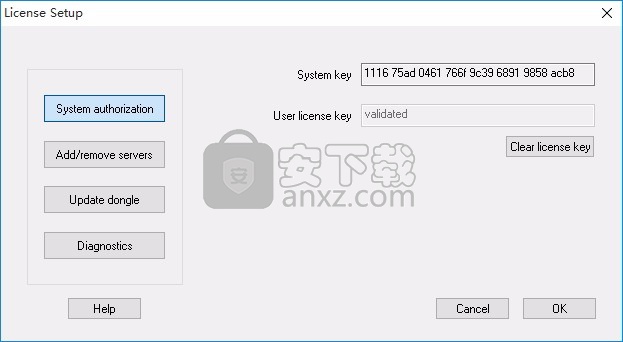
7、此时就会弹出如下界面,把它关闭即可使用程序,如果重启还是这个界面,直接关闭即可
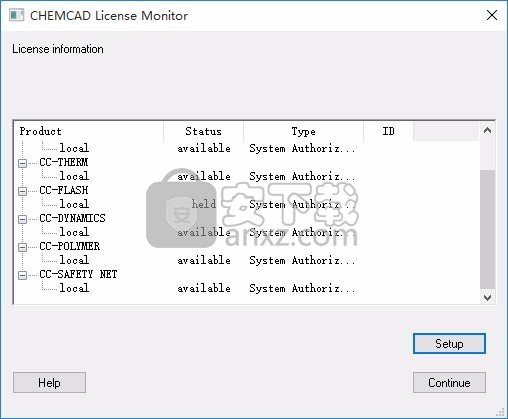
使用说明
该帮助主题带您浏览CHEMCAD屏幕,包括菜单和工具栏,屏幕的主要区域以及流程图绘制工具。它还向您展示了一些自定义屏幕布局的方法,以使其最适合您自己的工作方式。
注意:随着6.0版的发布,CHEMCAD界面经历了重大转变。因此,从CHEMCAD 5升级的用户将受益于对该程序的屏幕布局和重要功能位置的检查。
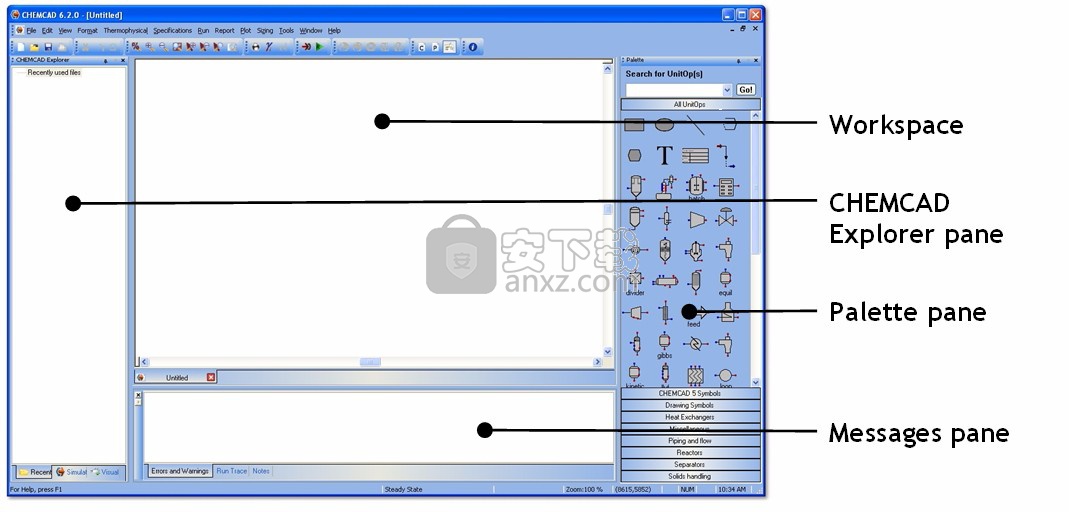
首次启动CHEMCAD程序时,您会看到一个屏幕,该屏幕的中间有一个大的白色区域,并且在屏幕的边缘有多个窗格或专用区域。

工作空间
屏幕中间的区域称为工作区。这是CHEMCAD窗口的主要焦点,在这里您将构建和编辑流程图,查看图表以及运行和调整过程仿真。
首次启动CHEMCAD时,工作区为纯白色。当您开始构建流程图或打开现有的模拟时,该流程图将显示在工作区中。
工作区使用选项卡使您能够在打开的模拟与任何打开的Excel数据图和/或数据图之间进行切换。每当打开模拟时,您都会在工作区的底部看到一个或多个标签。每个选项卡都包含一个标有x的按钮;要关闭任何标签,请先单击该标签,然后单击x按钮。
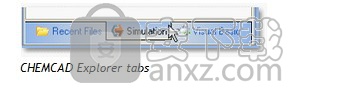
工作区底部,显示几个选项卡及其x按钮
请注意,任何时候关闭模拟但又没有打开另一模拟时,工作区都会显示为空白灰色空间。
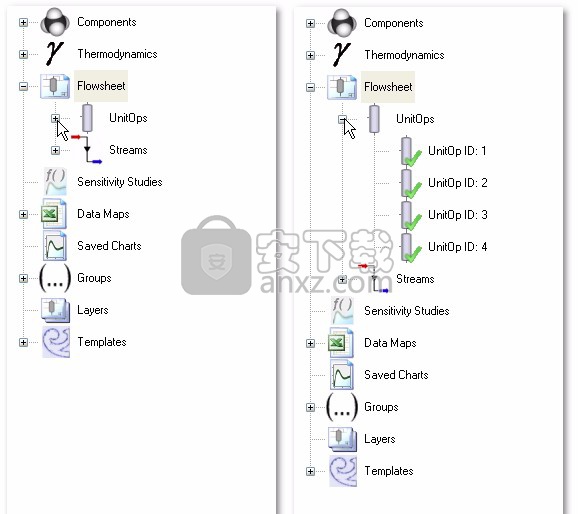
在CHEMCAD窗口的左边缘,您会看到一个顶部带有标题栏的区域,该区域显示CHEMCAD Explorer。 CHEMCAD资源管理器窗格的底部是三个选项卡,分别称为“最新文件”,“模拟”和“ Visual Basic”。要查看选项卡的内容,只需单击其名称。
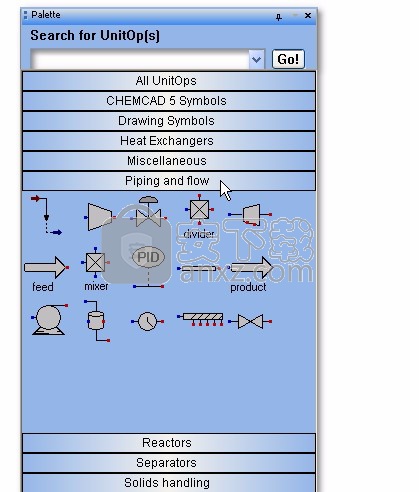
CHEMCAD资源管理器标签以树状格式显示,并将项目组织为多级层次结构。默认视图仅显示顶级项目,但是您可以展开每个项目以查看第二级项目,第三级项目等。
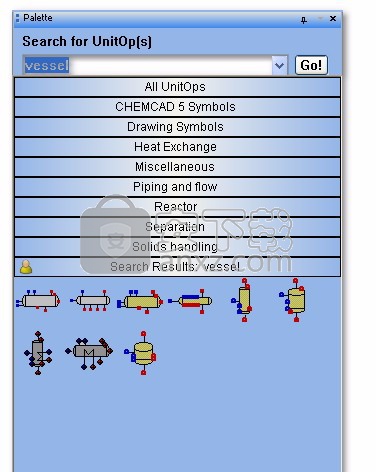
每个顶级项目的左侧是一个带有加号的小框。要展开项目,请单击加号。单击时会同时发生两件事:树会展开以显示该项目的内容,加号变为减号。您可以通过单击减号再次隐藏(或折叠)较低级别的项目,然后将其变为加号。下图以折叠和展开视图显示了CHEMCAD Explorer项目的示例。
资源管理器窗格-展开和折叠
单击加号以展开一个项目(左);结果视图(右)
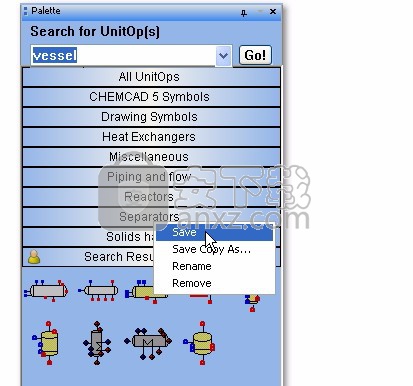
在CHEMCAD资源管理器选项卡中展开和折叠项目是在CHEMCAD中工作时可以最佳利用屏幕空间的一种方式。
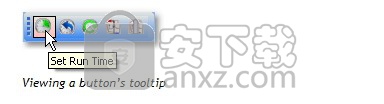
首次启动CHEMCAD时,默认情况下会选择“最近使用的文件”选项卡。此选项卡列出了您最近打开的所有模拟文件,从最新的文件开始。首次安装CHEMCAD时,该列表为空,但是随着您打开的每个模拟(新文件或现有文件,例如内置示例),该列表都会增加,从而可以方便地访问您经常使用的文件。
要从“最近的文件”列表中打开模拟,只需双击列表中的文件名。
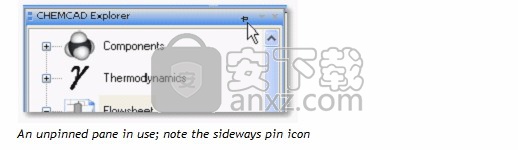
模拟选项卡
默认情况下,任何时候打开模拟,都会显示“模拟”选项卡。它提供了一系列常用命令和设置的快捷方式,包括:
组分:包括对组分,电解质和固体选择以及蒸馏曲线的一键式访问
热力学:提供对热力学设置和传输特性的快速访问
流程图:允许快速编辑UnitOp和流数据
敏感性研究:提供创建,编辑和运行敏感性研究的便捷方法
数据映射:无需使用菜单即可创建或设置数据映射的执行规则
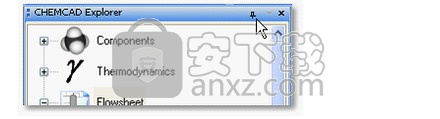
保存的图表:此仿真可快速访问以前保存的图表
组:提供一种简便的方法来对UnitOps,流和组件进行分类
层:允许显示或隐藏流程图的选定部分以供查看和打印
模板:存储和组织流和UnitOp规范,您可以对其进行“克隆”以重复使用
展开这些项目中的任何一项,以查看和使用特定功能,这些功能在本用户指南的相应章节中进行了详细说明。
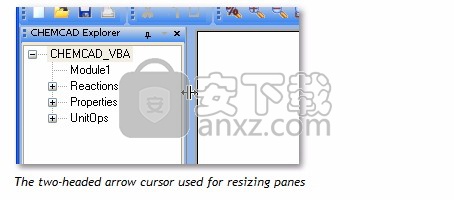
如果使用Visual Basic定制CHEMCAD,则此选项卡提供对Visual Basic代码的快速便捷访问。您可以展开“反应”,“属性”或“单元操作”项以查看该类别的可用子例程。单击子例程的名称将打开一个Visual Basic e。
人气软件
-

理正勘察CAD 8.5pb2 153.65 MB
/简体中文 -

浩辰CAD 2020(GstarCAD2020) 32/64位 227.88 MB
/简体中文 -

CAXA CAD 2020 885.0 MB
/简体中文 -

天正建筑完整图库 103 MB
/简体中文 -

Bentley Acute3D Viewer 32.0 MB
/英文 -

草图大师2020中文 215.88 MB
/简体中文 -

vray for 3dmax 2018(vray渲染器 3.6) 318.19 MB
/简体中文 -

cnckad 32位/64位 2181 MB
/简体中文 -

Mastercam X9中文 1485 MB
/简体中文 -

BodyPaint 3D R18中文 6861 MB
/简体中文


 lumion11.0中文(建筑渲染软件) 11.0
lumion11.0中文(建筑渲染软件) 11.0  广联达CAD快速看图 6.0.0.93
广联达CAD快速看图 6.0.0.93  Blockbench(3D模型设计) v4.7.4
Blockbench(3D模型设计) v4.7.4  DATAKIT crossmanager 2018.2中文 32位/64位 附破解教程
DATAKIT crossmanager 2018.2中文 32位/64位 附破解教程  DesignCAD 3D Max(3D建模和2D制图软件) v24.0 免费版
DesignCAD 3D Max(3D建模和2D制图软件) v24.0 免费版  simlab composer 7 v7.1.0 附安装程序
simlab composer 7 v7.1.0 附安装程序  houdini13 v13.0.198.21 64 位最新版
houdini13 v13.0.198.21 64 位最新版 















